Cara Enable Drag and Drop Trackpad di Macbook Pro Yang Tidak Berfungsi, Mudah! – Ada banyak kemudahan dan pengalaman lebih jika menggunakan macbook, terutama pada trackpadnya. Banyak hal yang bisa dilakukan trackpad untuk memudahkan pekerjaan kita, namun ada beberapa kendala yang bisa terjadi pada trackpad macbook, misalnya saat melakukan drag & drop, saat ingin melakukan drag & drop ternyata tidak bisa dilakukan dengan cara double klik lalu geser, itu harus klik kiri trackpad secara manual lalu geser pointer, tentu saja itu sangat rumit.
Pada umumnya, jika ingin melakukan drag & drop menggunakan trackpad cukup double klik pada touchpad lalu geser, bagaimana cara mengaktifkannya? Berikut selengkapnya:
Cara Enable Drag and Drop Trackpad di Macbook Pro
1. Pertama, pergi ke Apple Menu lalu pilih System Preferences.
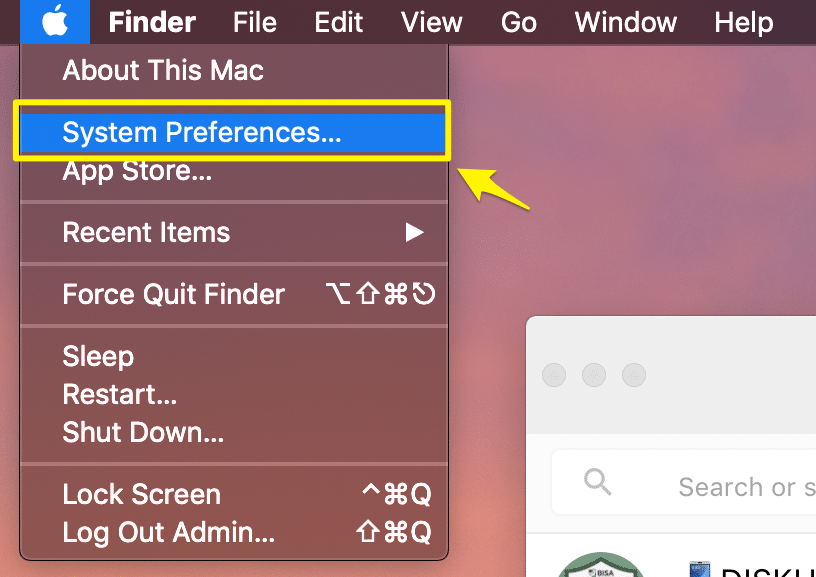
2. Selanjutnya, akan muncul jendela baru, maka pilih menu Accessibility.
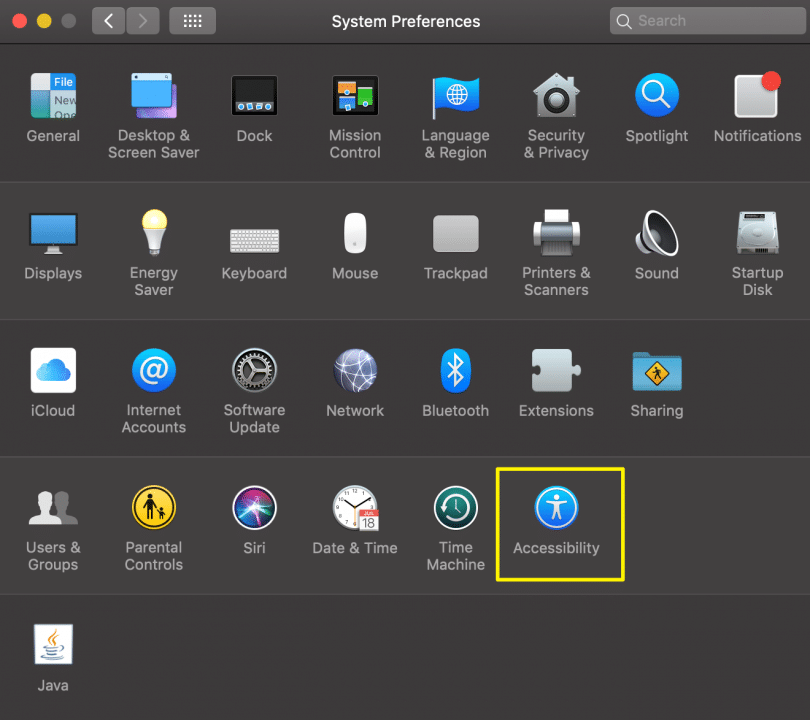
3. Pada bagian sebelah kiri, scroll ke bawah cari Mouse & Trackpad.
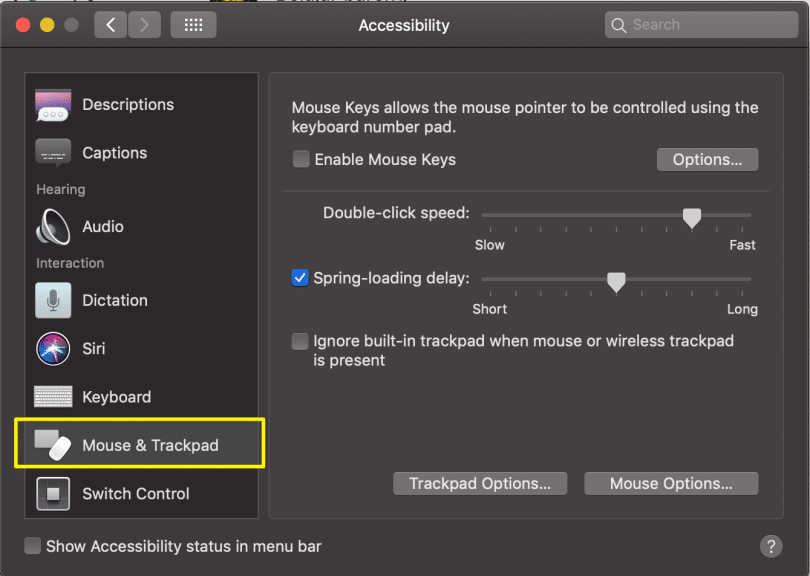
4. Kemudian, pilih Trackpad Options
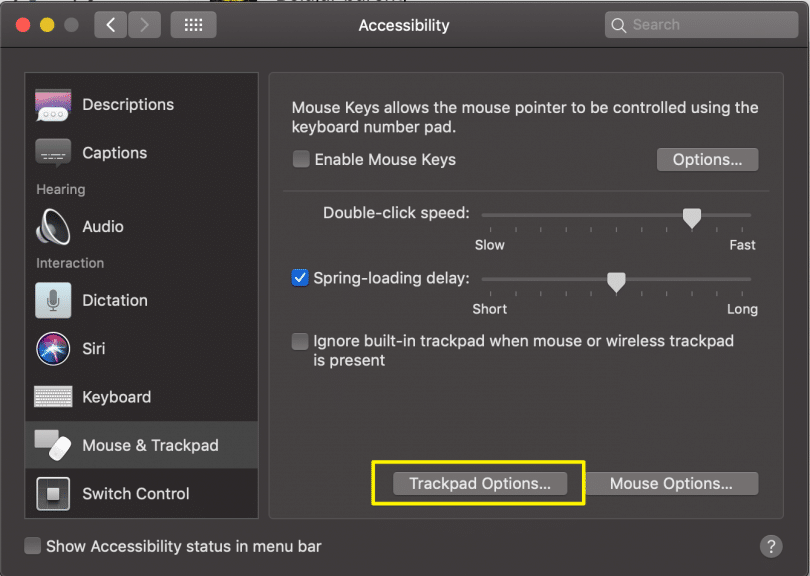
5. Jika sudah, centang Enable Dragging.
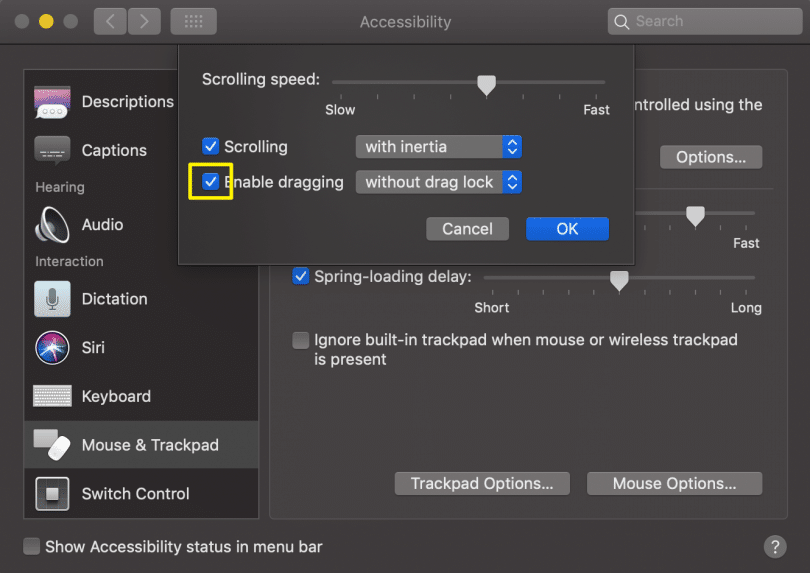
Itulah informasi dan tutorial “Cara Enable Drag and Drop Trackpad di Macbook Pro Yang Tidak Berfungsi, Mudah!“, semoga bermanfaat.
Originally posted 2024-02-17 19:35:09.